“Python 3” Turkish Tutorial #1 Why Python?
Hi everyone. This is my first post in steemit. I’m so excited.I hope you will like it. Let’s start! :)
This is the first post about Python. We will learn how to program with Python 3.
What we talk about in this post:
· Why Python?
· What can be done with Python?
· How to download and install Python 3?
· How to download and install PyCharm?
· Why we need PyCharm?
Neden Python?
Python programlamaya yeni adım atacak kişiler için oldukça elverişli bir dil. Üniversitelerin Bilgisayar Mühendisliği bölümlerinde, Algoritma ve Programlamaya giriş derslerinde daha önce C dili gösterilirken şu an benim eğitimimi devam ettirdiğim Ege Üniversitesi Bilgisayar Mühendisliği bölümü de dahil bu dersteki dili Python, olarak değiştirmiş bulunmakta. Peki Neden? Python kolay ve anlaşılabilir bir yazıma sahip, kaynak bulmak oldukça kolay. Bu özellikler bizim programlama dilinden çok probleme kafa yormamıza izin veriyor.Ayrıca Python Nesne tabanlı programlama(OOP)’ya yatkın bir dil. Derlenmeden çalıştırılabiliyor yani Dinamik bir dil. Open-source yani açık kaynak kodlu bir dil, sürekli katkıda bulunan geniş bir kullanıcı tabanı var ve değişen ihtiyaçları karşılamak için yeni paketler üretiliyor.
Python ile neler yapılabilir?
Python giriş seviyesi bir dil olduğu için çoğu kişi bu dili bir basamak olarak görüyor ve fazla bir şey yapılamayacağını düşünüyor ancak gelin Python ile neler yapabileceğimize bakalım:
1.Web Programlama
2.GUI(Graphical User Interface) geliştirme yani Arayüz geliştirme
3.Ağ ve Soket Programlama
4.Kriptoloji
5.Plugin geliştirme
6.Oyun ve mobil oyunlar
7.Ve en önemlisi Makine öğrenmesi ve Yapay Zeka, Python’ın bu iş için en uygun dil olduğu söyleniyor.
Peki Python en iyi programlama dili mi?
Hayır. Çünkü en iyi programlama dili diye bir şey yoktur. Programlama dilleri farklı görevler için uygunluk sergiler bu yüzden bir dil en iyidir diye bir şey söylenemez. Ancak Python giriş seviyesindeki programcılar için iyi bir dildir, diyebiliriz.
Python Kurulumu
Öncelikle dersimizde Python 3 öğreneceğiz. Aşağıdaki linkten direkt olarak indirebilirsiniz. 32 bit olması kafanızı karıştırmasın 32 bit programlar 64 bit sistemlerde çalışabiliyor. Kurulumlar Windows işletim sistemi için anlatılmıştır. Maalesef diğer işletim sistemleri için bilgim yok araştırırsanız bulabilirsiniz.
Siteden kendiniz indirmek istiyorsanız:
Adresine gidiniz, ekran görüntüsünde gösterilen kısımdan Python 3.6.3’ü indiriniz:
İndirilen dosyayı çalıştıralım. Ve ekran görüntüsünde “OK” işareti ile gösterilen “Install Now”yazısına tıklayalım:
İşlemimiz bu kadar Python 3 kurulduktan sonra “Close” ile yükleme ekranından çıkalım.
Şimdi sistemimize Python’ın altyapısı kuruldu Python Shell’i çalıştırarak kod yazmaya başlayabiliriz ancak Python Shell sadece öğrenme kısmında işe yarıyor ve çoğu kişinin kafasını karıştırıyor ayrıca Python Shell’de proje yazmak çok zor bu yüzden PyCharm adında Python ile çalışabileceğimiz bir derleyici indireceğiz.
PyCharm Kurulumu
Yukarıda da dediğim gibi projelerimizi daha derli toplu ve daha kolay yazabilmek için PyCharm indireceğiz. PyCharm’ın Community sürümü Open-Source ve ücretsiz.
https://www.jetbrains.com/pycharm/
Adresine gidiniz, ekran görüntüsüne gösterilen “Download Now” yazısına tıklayınız:
Karşımıza gelen sayfada ekran görüntüsünde gösterilen “Download” yazısına tıklayınız. PyCharm Community sürümü Open-Source ve ücretsizdir.
İndirilen kurulum dosyasını çalıştırıyoruz ve şu adımları izliyoruz:
Burada kurulumu nereye yapmak istediğiniz yeri değiştirmek istiyorsanız “Browse” ile değiştirebilirsiniz:
Ok işareti ile gösterilen yerleri işaretleyelim. 64 bit veya 32 bit seçimini işletim sisteminizin tipine göre değiştirebilirsiniz:
Bu adımdan sonra “Next” ve “Install”’a tıklayarak kurulumu gerçekleştirebilirsiniz.
Kurulum tamamlandıktan sonra “Finish”e tıklayarak kurulumu sonlandırıyoruz.
Masaüstünde oluşan JetBrains PyCharm Community Edition simgesine tıklıyoruz açılışta bizi temayı ve yüklenecek pluginleri soran bir ekran karşılıyor, şimdilik bunlara pek kafa yormayacağımız için ekran görüntüsünde gösterilen “Skip Remaining and Set Defaults” seçeneğine tıklıyoruz. Zaten daha sonra da temayı değiştirebilir ve plugin yükleyebiliriz.
Bu adımı geçtikten sonra karşımıza PyCharm’ın açılış penceresi geliyor, burada proje oluşturma ve projeleri açma işlemlerini yapabiliyoruz. ”Create New Project” diyerek proje oluşturalım:
Karşımıza gelen ekranda projenizin ismini girebilirsiniz:
Burada önemli olan nokta hemen aşağıda yazan “Project Interpreter: New Virtualenv environment” kısmını değiştirmemiz gerek. Bu sekmeyi genişletiyoruz. Ve "Existing interpreter" kısmını işaretliyoruz. Bende Python 3.6 gözüküyor ancak siz ilk defa yüklediğiniz için gözükmeyebilir onu da şu şekilde halledelim:
Bunları yaptıktan sonra yüklediğimiz Python 3.6.3 için dizin göstermemizi isteyecektir. Default dizin aşağıdaki şekildedir:
C:\Users*KULLANICIADINIZ*\AppData\Local\Programs\Python\Python36-32\python.exe
İşte bu kadar! PyCharm’ı da sisteme sorunsuz bir şekilde yükledik. Peki şimdi ne yapacağız?
Steemit bizim projemizin adıydı biz şimdi py dosyamızın adını gelen ekrana gireceğiz:
Ve artık kod yazacağımız sayfamızı da oluşturduk!
Üstte gösterdiğim Projeye sağ tıklayıp New > Python File ile bir proje altında istediğiniz kadar kod yazabileceğiniz sayfa oluşturabilirsiniz:
Peki neden PyCharm’ı yükledik?
Yüklediğiniz Python 3.6.3 ile hali hazırda bir Python kodu yazabileceğimiz uygulamamız oluyor.Windows'ta arama kısmına “IDLE” yazdığınızda bunu göreceksiniz:
Python Shell’de proje de oluşturabiliyoruz fakat bunlar çok basit projeler için geçerli, iş biraz daha karmaşıklaştığında Python Shell’de proje oluşturmak imkansız hale geliyor o yüzden bu uygulamayı sadece kodlarımızı test etmek için kullanabiliriz çünkü kodlarımızı satır satır çalıştırabiliyoruz ve ben başta veri tiplerini anlatırken göstereceğim. Yine de PyCharm’a geçmek için çok geç kalmayacağım. PyCharm’ın bir avantajı da kodlarımızı yazarken de hataları bize gösteriyor ve kodu çalıştırmadan bunları görüp düzeltebiliyoruz. Python Shell’de böyle bir şey yok kodu çalıştırmadan hataları anlayamıyoruz. Aslında PyCharm’da çalışmaya başladıktan sonra “Neden hali hazırda IDLE varken yükledik ki?” sorusunu aklınızdan çıkartacaksınız, ancak şu anlık aklınızda soru kalmasın diye belirtmek zorundayım :)
Bu yazımda “Neden Python?” konusu üzerinde konuştuk, Python Interpreter ve PyCharm nasıl yüklenir? sorularının cevaplarını öğrendik ve PyCharm’ın ne konuda işimize yarayacağını anlamaya çalıştık. Gelecek yazımda Python’ın güzelliklerini biraz daha yakından tanıyacağız hoşçakalın! :)
Posted on Utopian.io - Rewarding Open Source Contributors

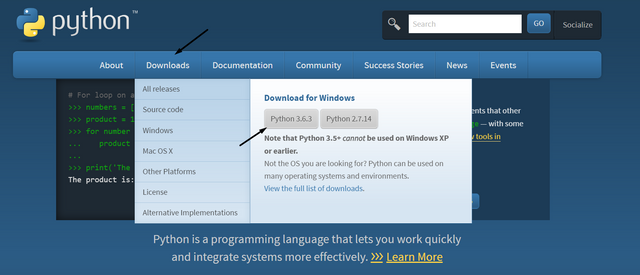
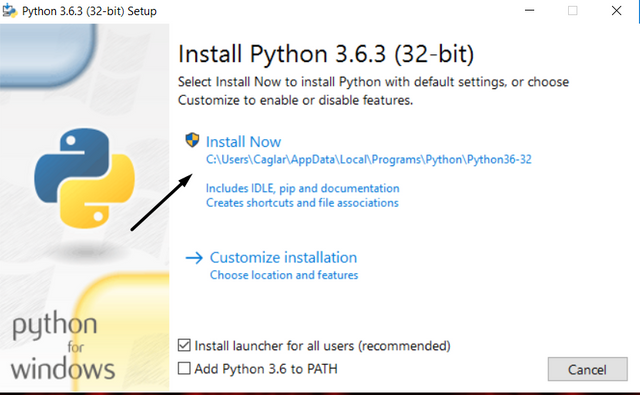
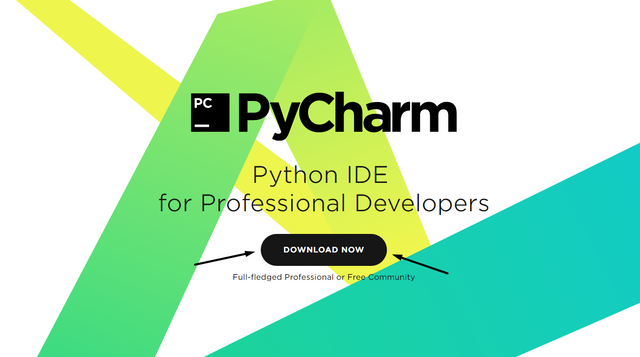
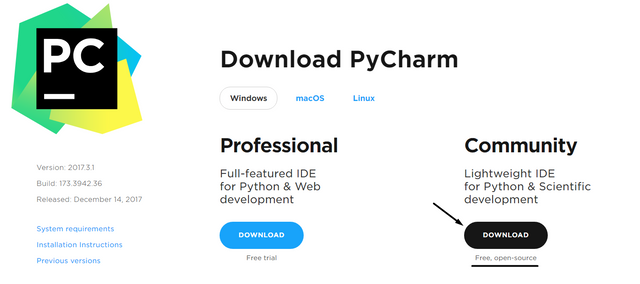
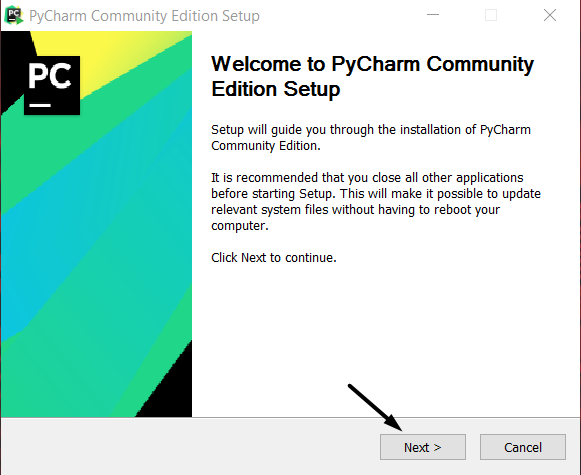
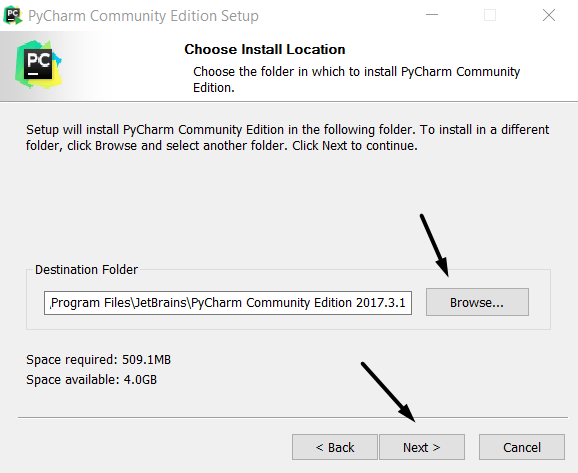
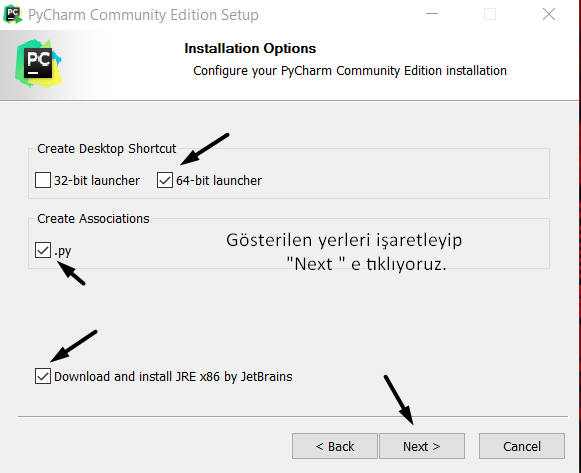
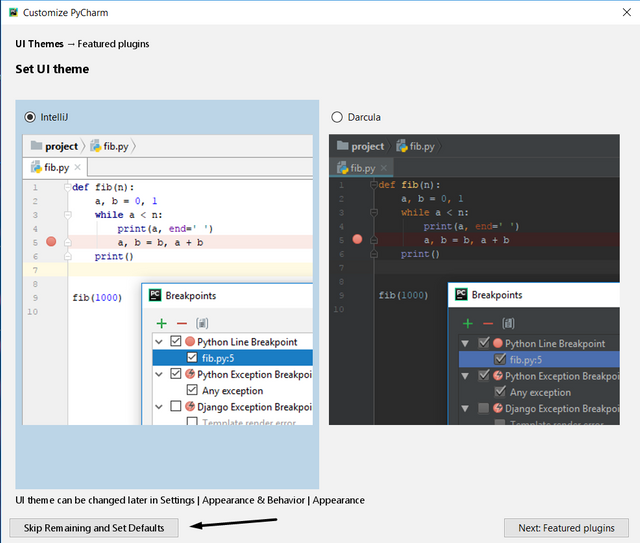
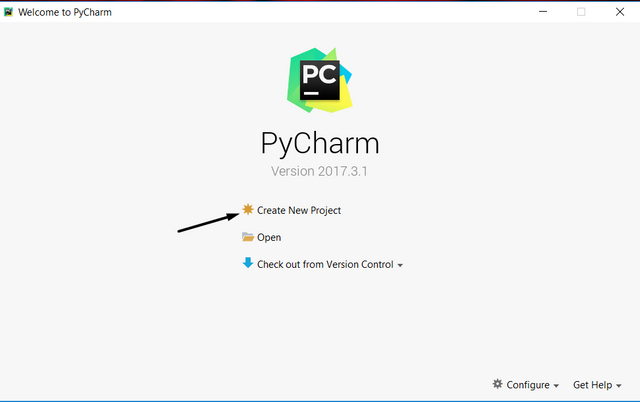
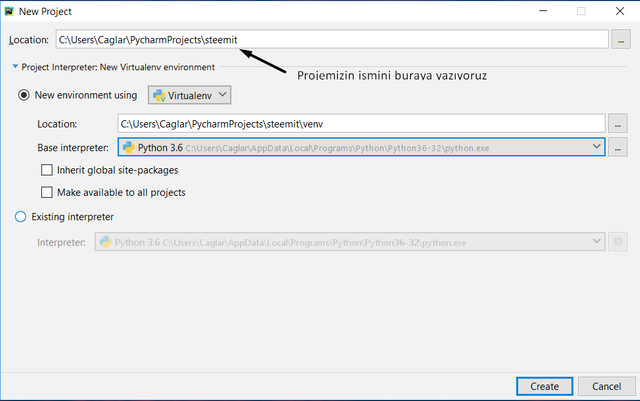
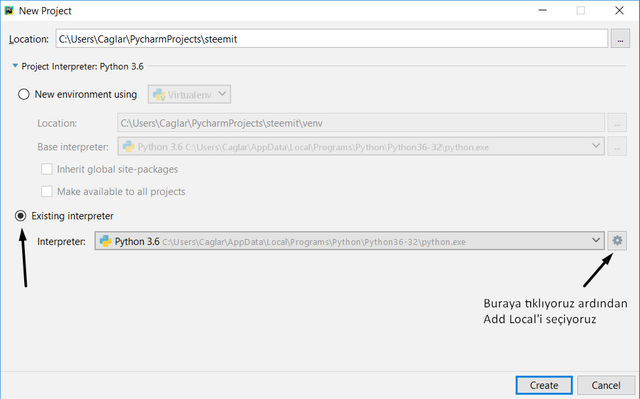
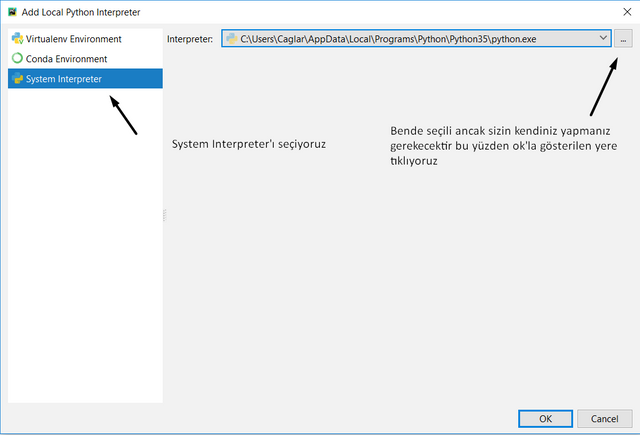
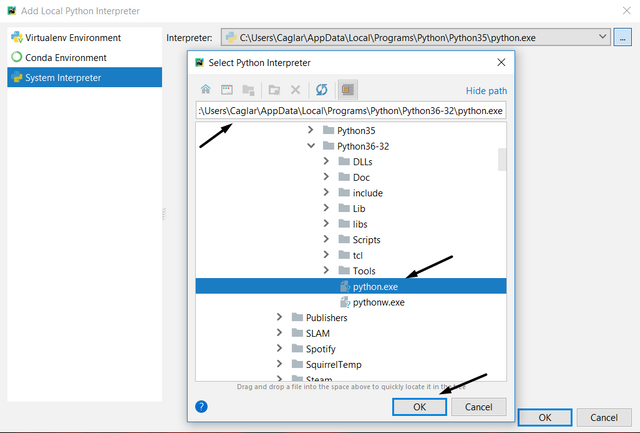
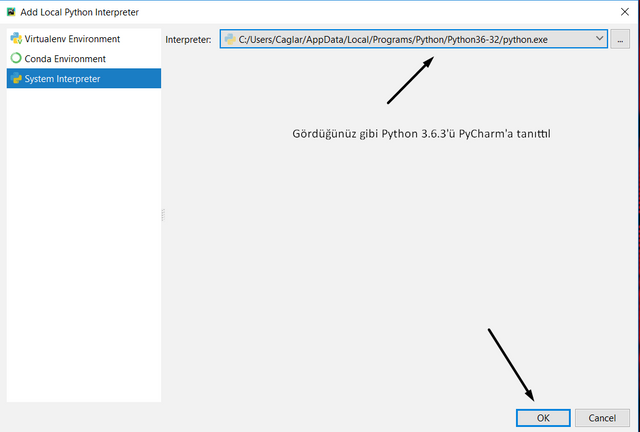
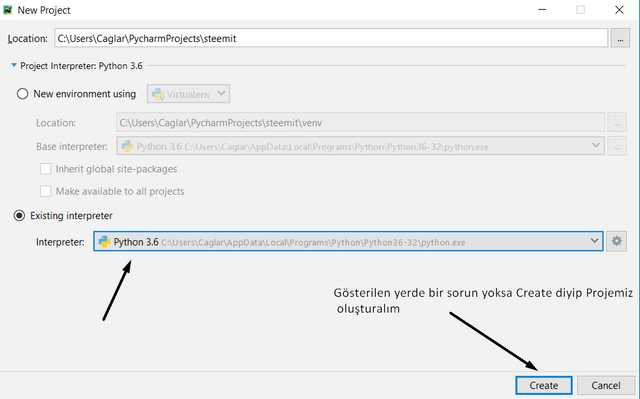
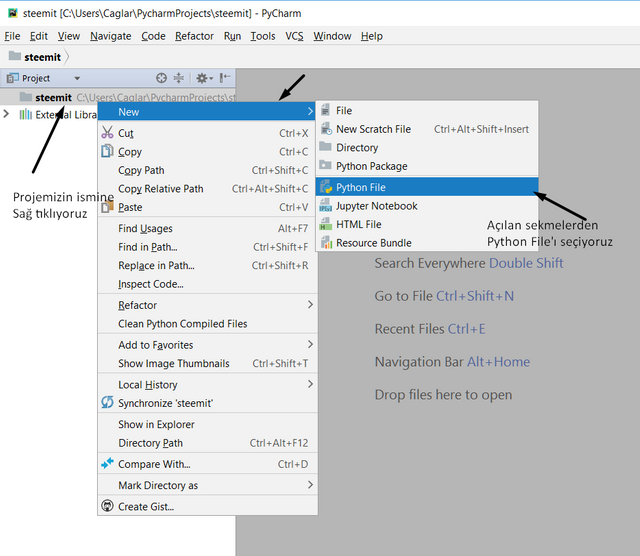
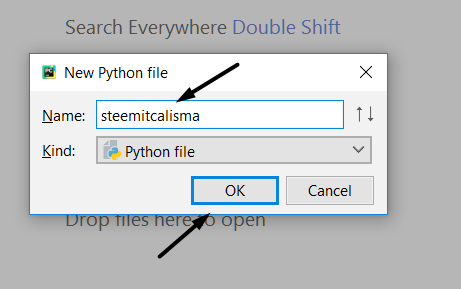
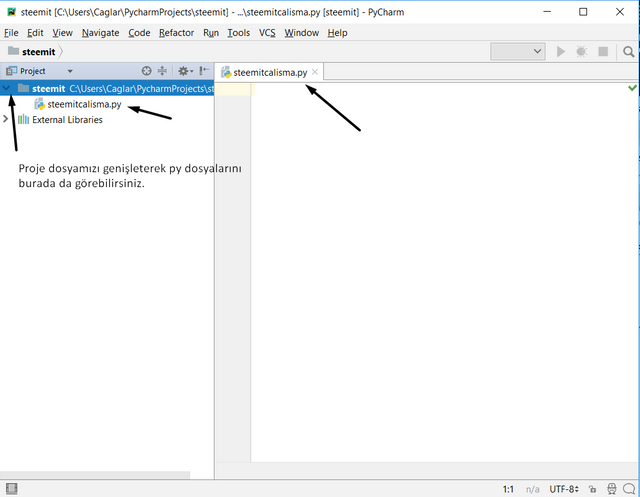
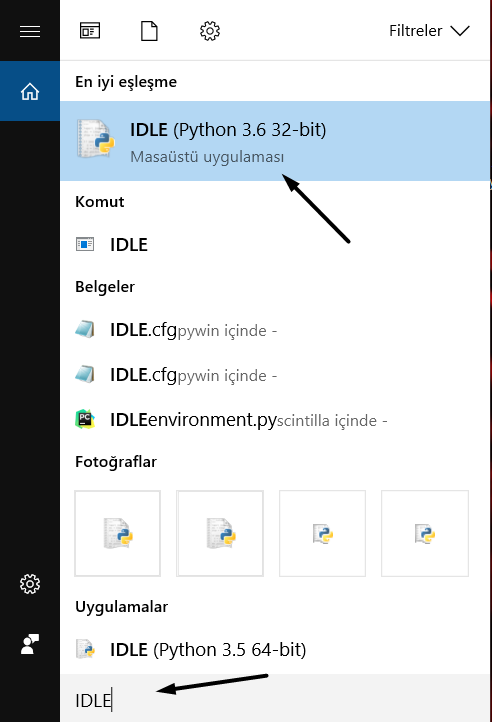
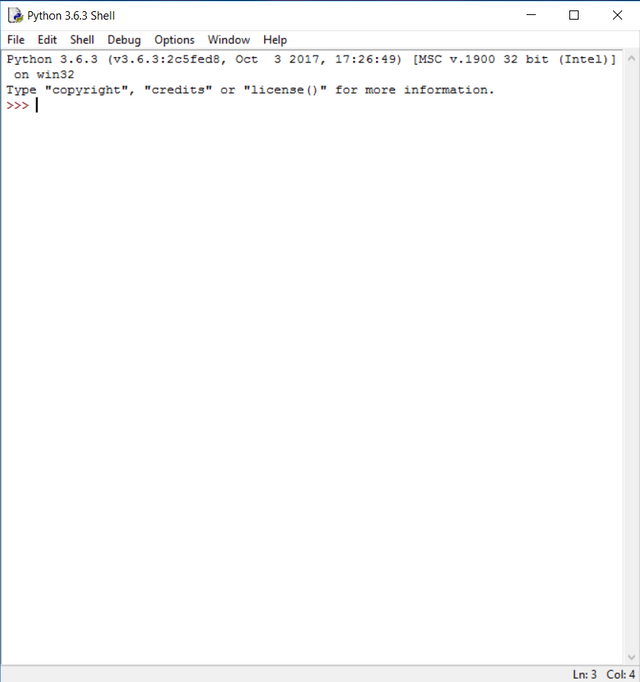
Thank you for the contribution. It has been approved.
You can contact us on Discord.
[utopian-moderator]
Harikasın
Teşekkürler, siz de öylesiniz :)
Congratulations @skyfor! You have completed some achievement on Steemit and have been rewarded with new badge(s) :
Click on any badge to view your own Board of Honor on SteemitBoard.
For more information about SteemitBoard, click here
If you no longer want to receive notifications, reply to this comment with the word
STOPthanks 😍
You are welcome! Thank you! :)
Congratulations @skyfor! You have completed some achievement on Steemit and have been rewarded with new badge(s) :
Click on any badge to view your own Board of Honor on SteemitBoard.
For more information about SteemitBoard, click here
If you no longer want to receive notifications, reply to this comment with the word
STOPHey @skyfor I am @utopian-io. I have just upvoted you!
Achievements
Suggestions
Get Noticed!
Community-Driven Witness!
I am the first and only Steem Community-Driven Witness. Participate on Discord. Lets GROW TOGETHER!
Up-vote this comment to grow my power and help Open Source contributions like this one. Want to chat? Join me on Discord https://discord.gg/Pc8HG9x